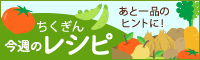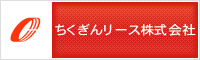法人向けインターネットバンキングサービス
ワンタイムパスワードご利用開始手続き

STEP1  トークン発行 (パソコン)
トークン発行 (パソコン)
ワンタイムパスワード初回ログイン時に表示される「ワンタイムパスワードトークン発行」画面でトークン発行を実施してください
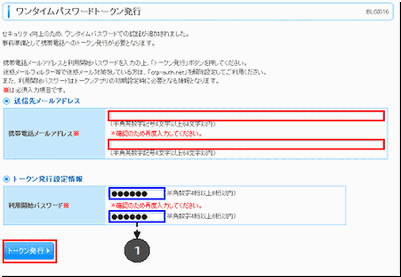 トークンを発行する携帯電話のメールアドレスを入力してください。
トークンを発行する携帯電話のメールアドレスを入力してください。
「利用開始パスワード」は、任意の数字(4桁~8桁)をお客さまご自身で決めてください。
※トークン設定時に必要となりますので、お忘れにならないようお控えください。
入力後に、「トークン発行」ボタンをクリックしてください。

 ワンタイムパスワード認証確認画面が表示されます。送信先メールアドレス、トークン情報をご確認ください。
ワンタイムパスワード認証確認画面が表示されます。送信先メールアドレス、トークン情報をご確認ください。
「筑邦銀行法人トークン発行メール」が携帯電話へ送信されていますので、この画面を表示したまま「ワンタイムパスワード」アプリの設定へお進みください。
※メールが受信できない場合は、戻るボタンから再度メール設定をやり直してください。
※携帯電話に迷惑メールの設定をされている場合は、「otp-auth.net」のドメインを受信可能に設定してください。
STEP2  「ワンタイムパスワードアプリ」の設定(携帯電話の場合)
「ワンタイムパスワードアプリ」の設定(携帯電話の場合)
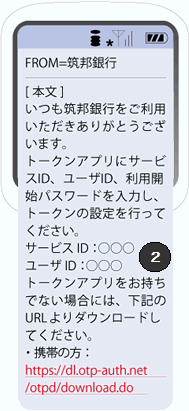 「トークン発行」(STEP1)で登録した携帯電話のメールアドレスあてに左記のメールが送信されます。
「トークン発行」(STEP1)で登録した携帯電話のメールアドレスあてに左記のメールが送信されます。
メールに記載されているURLを「選択」して「ワンタイムパスワードアプリ」のダウンロードを行ってください。

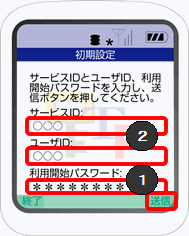 サービスID(メールに記載)
サービスID(メールに記載)
ユーザID(メールに記載)
利用開始パスワードを入力し「送信」ボタンを押してください。
「通信中」画面が表示されます。
※ 利用開始パスワードは、トークン発行(STEP1)時に入力したパスワードです。
初期設定が完了すると、初期設定完了画面が表示されるので「次へ」ボタンを押してください。

 「次へ」ボタンを押してください。
「次へ」ボタンを押してください。
※この画面は初期設定を行った時に1度だけ表示されます。

 ワンタイムパスワード画面が表示されます。
ワンタイムパスワード画面が表示されます。
STEP3(ワンタイムパスワード認証確認)へ進んでください。
STEP2  「ワンタイムパスワードアプリ」の設定(スマートフォンの場合)
「ワンタイムパスワードアプリ」の設定(スマートフォンの場合)
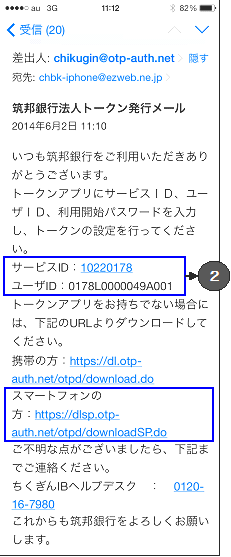 「トークン発行」(STEP1)で登録した携帯電話のメールアドレスあてに左記のメールが送信されます。
「トークン発行」(STEP1)で登録した携帯電話のメールアドレスあてに左記のメールが送信されます。

『NTTデータワンタイムパスワードアプリ』を初めてご利用の場合
メールに記載されているURLを「選択」して「ワンタイムパスワードアプリ」のダウンロードを行ってください。
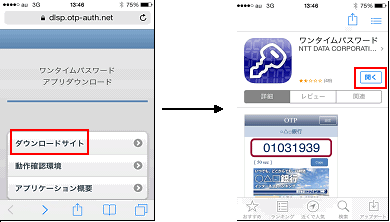
『NTTデータワンタイムパスワードアプリ』を既にご利用の場合
( a. 当行個人IBや他行でご利用中の場合 )
新たに「トークンの追加」を行ってください。
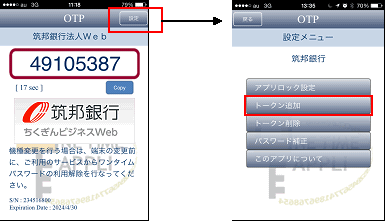
( b. 当行法人IBですでにご利用中の場合 )
1台のスマホに当行契約先の複数登録はできません。
また、複数ユーザの追加もできませんのでユーザ毎に端末をお分けください。
※他行でご導入されたトークンや個人IBのトークンは追加可能です
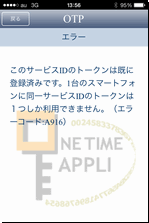

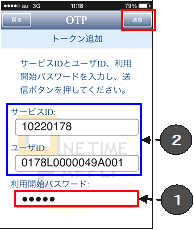 メールに記載されている「サービスID」「ユーザID」、および「ワンタイムパスワードトークン発行」画面で入力した「利用開始パスワード」を入力し「送信」を押してください。
メールに記載されている「サービスID」「ユーザID」、および「ワンタイムパスワードトークン発行」画面で入力した「利用開始パスワード」を入力し「送信」を押してください。

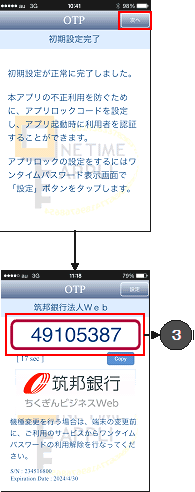 ワンタイムパスワードが表示されます。
ワンタイムパスワードが表示されます。
STEP3(ワンタイムパスワード認証確認)へ進んでください。
『NTTデータワンタイムパスワードアプリ』を既にご利用の場合
(当行個人IBや他行でご利用中の場合)
「トークンの選択」から今回追加したトークンを選択してください。
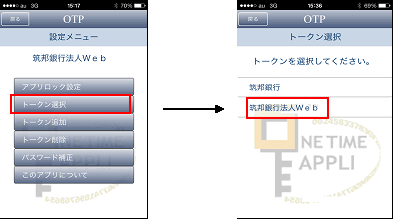
STEP3  ワンタイムパスワード認証確認 (パソコン)
ワンタイムパスワード認証確認 (パソコン)
STEP1で表示された「ワンタイムパスワード確認画面」へ戻り、設定を完了させてください。
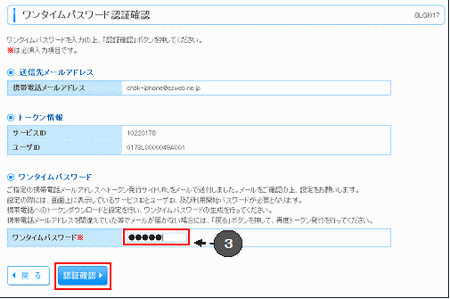 携帯電話・スマートフォンの「ワンタイムパスワードアプリ」を起動して、表示されている「ワンタイムパスワード」を入力し、「認証確認」ボタンをクリックしてください。
携帯電話・スマートフォンの「ワンタイムパスワードアプリ」を起動して、表示されている「ワンタイムパスワード」を入力し、「認証確認」ボタンをクリックしてください。